När du pekar på kalenderikonen i navigeringsfältet visas dina kommande avtalade tider och möten i kalenderöversikten. Om du alltid vill kunna se dina kommande objekt dockar du kalenderöversikten till Outlook fönstret.
-
Klicka på

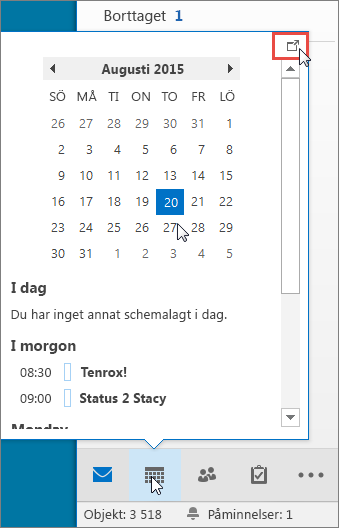
Om du vill stänga översikten klickar du på 
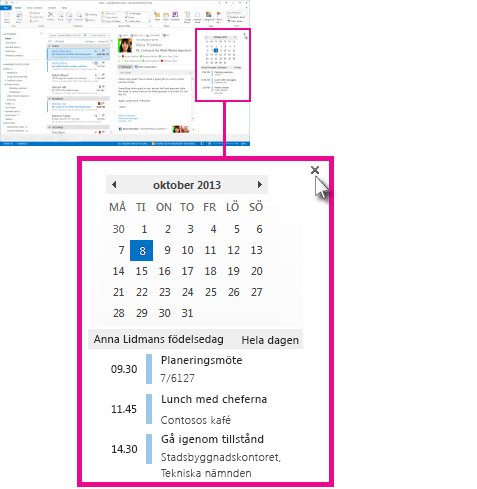
När en översikt är dockad eller inte dockad påverkar den bara den vyn. Om du till exempel är i E-post och fäster kalenderöversikten visas inte kalenderöversikten när du växlar till Uppgifter. Du kan docka eller avdocka kalenderöversikten i varje vy genom att klicka på 











